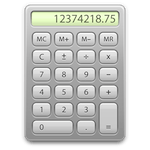10 tips voor Apple iPhone gebruikers
10 handige tips voor de nieuwe gebruikers van een Apple iPhone, hiermee haal je alles uit je nieuwe Apple apparaat. lees verder ▸
We gebruiken tegenwoordig onze iPhone voor van alles en nog wat. Denk aan het maken en bewerken van prachtige social media foto’s. En als echte social media fanaat kun je zelfs Instagram volgers kopen om meer volgers te laten genieten van jouw professioneel gemaakte foto’s. Maar om alles uit je nieuwe apparaat te halen, hebben wij 10 handige iPhone-trucs opgesomd.
Er zijn namelijk een heleboel dingen die deze apparaten kunnen waar je waarschijnlijk nog niet helemaal van op de hoogte bent. Misschien denk je: ik ben een ervaren Apple gebruiker, ik weet het wel. Lees toch maar even verder, want ook voor ervaren Apple gebruikers kunnen deze tips handig zijn!
lees verder ▸Rekenmachine gebruiken op de Apple Watch met fooi- en splitsfunctie
Via watchOS kun je de rekenmachine app gebruiken op een Apple Watch en kun je snel fooien berekenen en rekening te splitsen lees verder ▸
Een app die door veel Apple Watch gebruikers werd gemist was de Rekenmachine, gelukkig kun je deze sinds watchOS 6 eindelijk gebruiken. Niet alleen kun je berekeningen uitvoeren vanaf je pols, de app biedt nog veel meer mogelijkheden.
Zo kun je de nieuwe fooi-functie gebruiken om een fooi bij het eindtotaal van een rekening op te tellen en beschikt de applicatie ook over een splitsfunctie. Dit houdt in dat je eenvoudig uit kunt rekenen hoeveel iedere persoon moet betalen wanneer je een rekening splitst.
lees verder ▸Wetenschappelijke rekenmachine raadplegen op een iPhone of Mac
De calculator applicatie voor iPhone en Mac beschikt ook over een wetenschappelijke rekenmachine, met een hoop handige berekeningen. lees verder ▸
De Rekenmachine applicatie voor iPhone en Mac is handig voor snelle berekeningen, maar wist je dat er ook wetenschappelijke rekenmachine in de calculator app zit ingebouwd?
Met deze rekenmachine kun je eenvoudig sinus, pi, cosinus en overige wiskundige berekeningen uitvoeren. Zo heb je niet meer een aparte rekenmachine of app nodig. We leggen je stap voor stap uit hoe je de wetenschappelijke rekenmachine kunt activeren onder iOS en macOS. Helaas is de rekenmachine-app nog steeds niet beschikbaar op een iPad.
lees verder ▸OS X: Conversies uitvoeren met de standaard rekenmachine app
Gelukkig kun je in OS X gemakkelijk conversies uitvoeren, niet alleen voor valuta maar ook voor gewicht, temperatuur, lengte, volume, vermogen, etc. lees verder ▸
Vreemde valuta’s, mijlen, pond, Fahrenheit, etc. we komen steeds meer en meer andere eenheden tegen in het dagelijks leven, vooral bij online winkelen is het handig om te weten hoeveel euro’s tien dollar is.
Gelukkig kun je in OS X gemakkelijk conversies uitvoeren, niet alleen voor valuta maar ook voor gewicht, temperatuur, lengte, volume, vermogen, etc. Sinds OS X Yosemite neemt spotlight deze taak op zich, hoe lees je hier terug, maar het kan ook via de standaard rekenmachine. lees verder ▸
OS X: Een berekening uitvoeren met Spotlight
Met behulp van Spotlight kun je snel en eenvoudig een bestand, document, map, applicatie, enzovoorts zoeken binnen je Mac. Spotlight kun je activeren via het vergrootglas in de menubalk of met behulp ... lees verder ▸
Met behulp van Spotlight kun je snel en eenvoudig een bestand, document, map, applicatie, enzovoorts zoeken binnen je Mac. Spotlight kun je activeren via het vergrootglas in de menubalk of met behulp van de toetscombinatie cmd⌘ + spatiebalk. Voer een zoekterm in en OS X gaat aan de slag en zoekt naar de gewenste resultaten. Met behulp van spotlight kun je nog iets bijzonders, namelijk een berekening uitvoeren. Hoe je dit precies doet kun je in onderstaande stappen teruglezen. lees verder ▸
Vijf kleine wijzigingen in iOS 7 (deel 8)
Multitasken Met behulp van de vernieuwde multitaskfunctie in iOS 7 kun je snel en eenvoudig actieve applicaties afsluiten. Hiervoor dien je gewoon tweemaal op de thuisknop te drukken, onmiddellijk kr... lees verder ▸
Multitasken Met behulp van de vernieuwde multitaskfunctie in iOS 7 kun je snel en eenvoudig actieve applicaties afsluiten. Hiervoor dien je gewoon tweemaal op de thuisknop te drukken, onmiddellijk krijg je een overzicht van de applicatie die geopend zijn inclusief een voorvertoning van de openstaande pagina. Veeg deze voorvertoning omhoog om de applicatie volledig af te sluiten. Bijkomend voordeel in iOS 7, is de mogelijk om vanuit een applicatie de multitaskfunctie te activeren en vervolgens deze applicatie ook daadwerkelijk af te sluiten, dit was voorheen niet mogelijk. lees verder ▸
Rekenmachine: Resultaten vergroot weergeven
In het de Adresboek applicatie van Mac OS X heb je de mogelijkheid om een telefoonnummer vergroot weer te geven op het scherm. Selecteer hiervoor een contactpersoon, klik op het label mobiel, iPhone, ... lees verder ▸
In het de Adresboek applicatie van Mac OS X heb je de mogelijkheid om een telefoonnummer vergroot weer te geven op het scherm. Selecteer hiervoor een contactpersoon, klik op het label mobiel, iPhone, privé, werk of één van de andere labels die betrekking hebben op een telefoonnummer. In het popup menu wat nu verschijnt heb je de mogelijk om de optie 'Geef vergroot weer' te activeren. Deze optie plaatst het telefoonnummer in het groot op je scherm, een zogenaamde 'Bezel'-weergave. Deze weergave is waarschijnlijk bedoeld om mensen op afstand het nummer te kunnen laten lezen vanaf je scherm.lees verder ▸
Mac OS X: Handige rekenmachine tips
In Mac OS X is ook een rekenmachine applicatie aanwezig, deze rekenmachine bevat enkele zeer handige verborgen features. Hieronder vind je een aantal kleine, maar zeer handige tips om het rekenwerk op... lees verder ▸
In Mac OS X is ook een rekenmachine applicatie aanwezig, deze rekenmachine bevat enkele zeer handige verborgen features. Hieronder vind je een aantal kleine, maar zeer handige tips om het rekenwerk op je Mac makkelijker te maken. 1. Aantal decimale cijfers instellen Onder 'Weergave' bij 'Decimale posities' kan je het aantal decimale cijfers, dus het aantal cijfers na de komma, instellen. Je kan kiezen van 0 cijfers na de komma tot 15 cijfers na de komma. Bij het weglaten van decimale cijfers, word het getal op de juiste wiskundige wijze afgerond. lees verder ▸